Windows 및 Mac용 FoneGeek iOS 시스템 복구 도구(3단계)
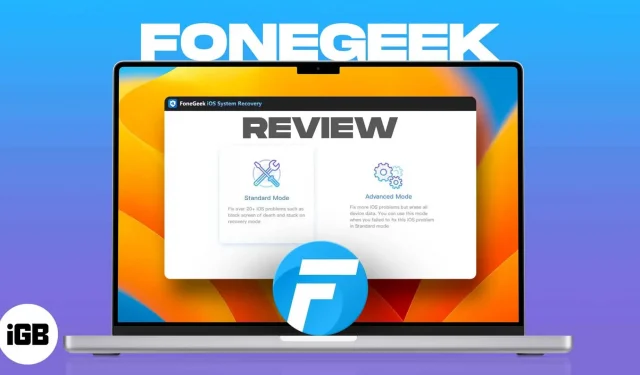
Windows 및 Mac용 FoneGeek iOS 시스템 복구 도구는 사용자가 데이터 손실 없이 iPhone 및 iPad의 문제를 해결할 수 있도록 도와줍니다. 모든 초보자와 전문가를 위한 신뢰할 수 있는 솔루션입니다.
찬성
- 데이터 형식이 필요하지 않음
- 사용하기 쉬운 인터페이스
- 명확한 지침
마이너스
- 윈도우 11을 지원하지 않습니다
- 월간 요금제 비용
가격: $23.95부터 시작하는 월간 요금제.
어쨌든 죽은 iPhone이나 iPad는 최악의 악몽 중 하나입니다. 그리고 당신이 지금 그것을 살고 있다면, 우리는 당신을 덮었습니다. FoneGeek iOS 시스템 복원은 200개 이상의 시스템 문제를 해결하겠다고 약속했습니다.
그리고 스핀 사이클에 넣어 테스트하고 검토합니다. 좋은 점은 문제를 해결하기 위해 전문가가 될 필요가 없다는 것입니다. 또한 iPhone/iPad 데이터가 저장될 수 있습니다. FoneGeek이 어떻게 도움이 되는지 살펴보겠습니다.
FoneGeek iOS 시스템 복구 검토: 알아야 할 모든 것
iOS 기기가 Apple 로고, DFU/복구 모드 또는 검은색 또는 흰색 죽음의 화면에서 멈추는 경우 FoneGeek는 이러한 모든 문제를 해결할 수 있는 가치 있는 후보입니다.
시작 화면에 두 가지 옵션만 있는 이 프로그램은 내가 본 것 중 가장 쉬운 iOS 복구 프로그램입니다. 시스템 복구를 위한 두 가지 옵션인 표준 모드와 고급 모드를 출시 직후 사용할 수 있다는 점은 주목할 만합니다.
- 표준 모드: 검은 죽음의 화면과 DFU 모드 또는 복구 모드에서 멈춤과 같은 문제를 수정합니다. 데이터를 지우지 않고.
- 고급 모드: 표준 모드가 작동하지 않으면 이 모드만 작동합니다. 그러나 모든 데이터를 지웁니다.
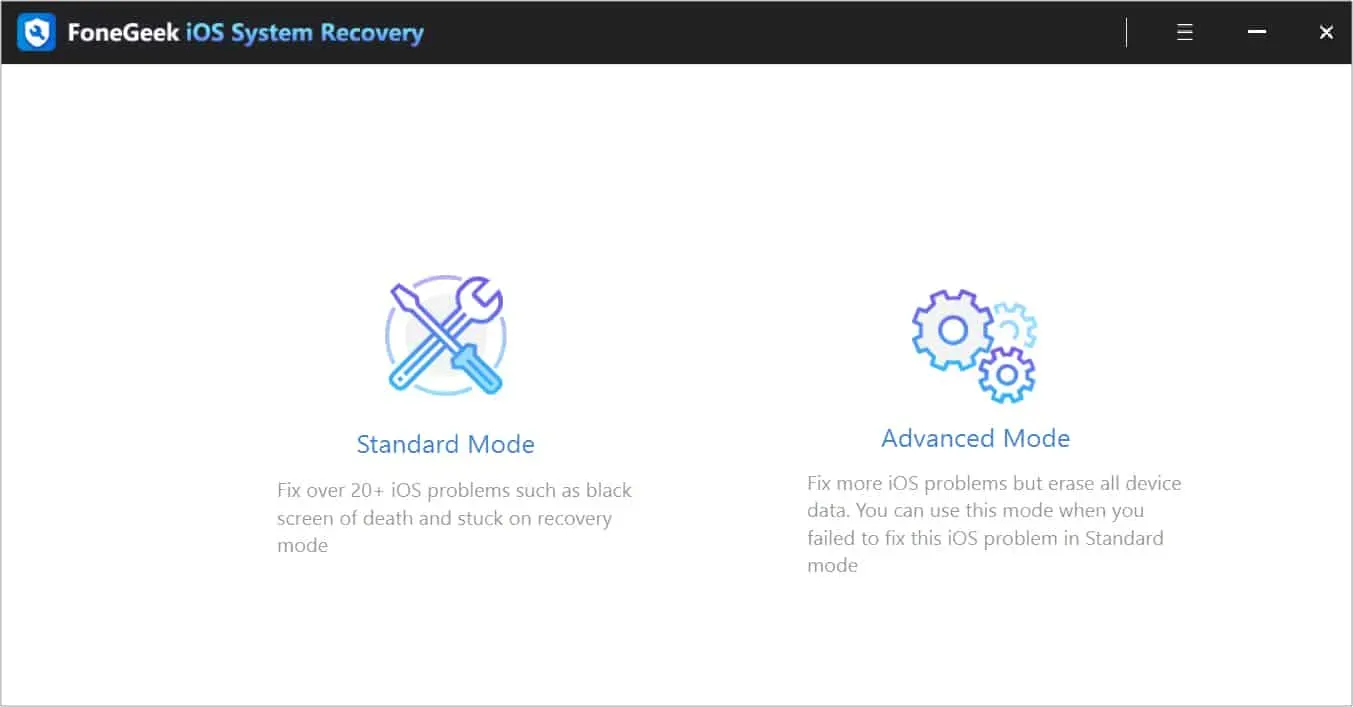
나는 FoneGeek이 사용하기 쉽다는 것을 매우 (반복적으로) 분명히 한 것 같습니다. 이제 이 주장의 증거를 살펴보자.
FoneGeek iOS 시스템 복구를 사용하여 iPhone 또는 iPad를 수정하는 방법
이 소프트웨어를 사용하면 단 4단계로 실패한 iOS 장치를 고칠 수 있습니다.
- 프로그램을 실행하고 표준 또는 고급 모드를 선택합니다.
- DFU 모드에서 데이터 케이블로 iOS 장치를 연결합니다. 화면의 지시에 따라 장치를 DFU 모드로 전환하십시오.
- DFU 모드에서 전화기를 감지하면 장치의 펌웨어를 다운로드하라는 메시지가 표시됩니다.
- 다운로드가 완료되면 프롬프트에서 “지금 수정”을 클릭합니다. 그러면 모든 것이 자동으로 이루어집니다.
정말 간단합니다. 그러나 컴퓨터에 최신 버전의 iTunes가 설치되어 있어야 합니다. 그렇지 않으면 DFU 모드가 인식되지 않습니다.
iPhone을 DFU 모드 또는 복구 모드(모든 iPhone 모델에서 사용 가능)로 전환하는 방법에 대한 명확한 지침을 받았기 때문에 필요한 모든 도움을 받을 수 있다는 점이 마음에 듭니다. 이를 통해 초보자도 쉽게 iOS 기기를 사용하고 꾸밀 수 있습니다.
지원되는 장치
FoneGeek는 Windows 또는 Mac을 사용하는 경우 양쪽에서 도움이 됩니다. 두 운영 체제 모두에 대한 복구 소프트웨어가 있습니다.
iOS 기기
- iPhone: iPhone 14, iPhone SE 3/2, iPhone 13(mini), iPhone 13 Pro(max), iPhone 12(mini), iPhone 12 Pro(max), iPhone 11, iPhone 11 Pro(max), iPhone XS( Max), iPhone X/XR, iPhone 8(Plus), iPhone 7(Plus), iPhone 6s(Plus) 및 iPhone 6(Plus).
- 아이패드: 아이패드 프로 5/4/3/2/1, 아이패드 에어 5/4/3/2/1, 아이패드 미니 6/5/4/2/1, 아이패드 9/8/7/6/5/4 /3/2/1.
- 아이팟 터치: 아이팟 터치 7, 아이팟 터치 6, 아이팟 터치 5, 아이팟 터치 4, 아이팟 터치 3, 아이팟 터치 2, 아이팟 터치
iOS 버전 – iOS 16, iOS 15, iOS 14, iOS 13, iOS 12, iOS 11, iOS 10, iOS 9, iOS 8, iOS 7.
왜 FoneGeek 복구?
iGeeksBlog에서는 사용자의 편안함을 중요하게 여기므로 도움이나 도구가 필요하다고 느낄 때마다 우리가 할 수 있는 모든 지침과 지침을 기꺼이 제공합니다.
FoneGeek iOS 시스템 복구는 진동과 완전히 일치했습니다. 사용하기 쉽고 iPhone 또는 iPad를 복원하는 간단하고 거의 확실한 방법을 제공합니다. 소프트웨어에 대해 내가 좋아하는 몇 가지 주요 기능은 다음과 같습니다.
- 솔직한 인터페이스.
- 우리가 필요로 하는 모든 것에 대해 잘 설명된 가이드.
- 여러 세대의 iOS 기기에 대한 다른 섹션입니다.
- 장치 펌웨어 자동 감지.
- 데이터 보안을 제공합니다.
대체로 FoneGeek의 iOS 복구 소프트웨어는 iOS 기기를 복원하려는 모든 사람에게 훌륭한 선택입니다. 대부분의 경우 데이터도 추출하므로 윈윈 상황입니다. iOS 기기를 멋지게 꾸미고 싶다면 꼭 시도해보세요.
물가
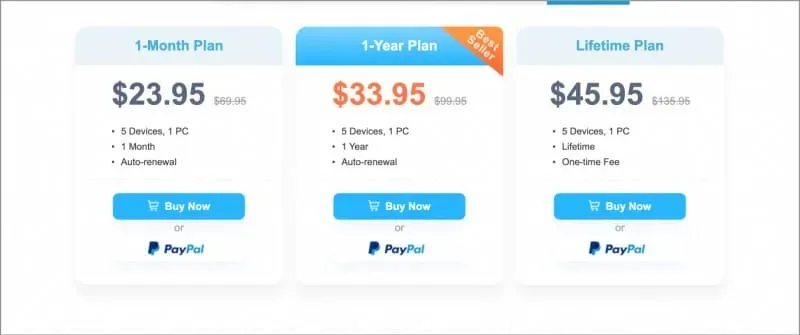
특히 월간 구독 요금제는 특히 일회성 사용을 원하는 경우 조금 더 비쌉니다. 그러나 연간 또는 평생 요금제를 선택하면 상대적으로 저렴합니다(경쟁사보다 훨씬 저렴함).



답글 남기기